
Configuración del servidor de archivos
La tecnología FTP, utilizada también para Internet, se utiliza para enviar archivos a un servidor de archivos. FTP es un protocolo para transferir archivos entre ordenadores.
 |
|
Puede registrar un servidor de archivos establecido en la libreta de direcciones para que pueda especificarse como destino del escaneado en (Registro de la libreta de direcciones desde la IU remota ).
Para utilizar el modo PASV para FTP (Configuración para utilizar el modo FTP PASV).
|
 |
|
El uso de Windows Server 2003/Server 2008/Vista/7/Server 2008 R2/8/8.1/Server 2012/Server 2012 R2 como servidor FTP requiere la instalación de IIS. Si no tiene instalado IIS en el ordenador que utiliza, necesitará instalar la versión de IIS para el sistema operativo que esté utilizando antes de introducir estos ajustes. Para obtener los procedimientos de instalación, consulte los manuales proporcionados con el sistema operativo.
La autenticación del usuario para acceder a los servidores FTP se realiza utilizando la base de datos de la cuenta local de Windows Server 2003/Server 2008/Vista/7/Server 2008 R2/8/8.1/Server 2012/Server 2012 R2 utilizada como servidor FTP.
Por tanto, no es posible utilizar la cuenta de un usuario de dominio registrado en Windows Server 2003/Server 2008/Vista/7/Server 2008 R2/8/8.1/Server 2012/Server 2012 R2 para enviar datos directamente desde el equipo a servidores FTP de otros dominios. |
Windows Server 2003/Server 2008/Vista/7/Server 2008 R2/8/8.1/Server 2012/Server 2012 R2
Esta sección describe los procedimientos para utilizar el directorio principal predeterminado bajo [Sitio FTP predeterminado]/[Sitios FTP]. Para utilizar otra configuración, introduzca el sitio FTP y el directorio principal consultando la documentación de IIS.
Se recomienda que consulte al administrador de la red que está utilizando cuando configure el servidor FTP.
En los procedimientos siguientes, se utilizan los elementos mostrados en las pantallas de Windows Vista/8. Dependiendo de su entorno, pueden diferir los elementos que vea en la pantalla.
Se recomienda que consulte al administrador de la red que está utilizando cuando configure el servidor FTP.
En los procedimientos siguientes, se utilizan los elementos mostrados en las pantallas de Windows Vista/8. Dependiendo de su entorno, pueden diferir los elementos que vea en la pantalla.
1
Inicie sesión en Windows como miembro del grupo con derechos de acceso al directorio que se va a designar como directorio del sitio FTP.
Dependiendo del entorno, la configuración de los derechos de acceso para una unidad o un directorio pueden diferir. Para obtener más información, consulte el manual de Windows.
2
Inicie IIS.
Windows Server 2003: en el menú [Inicio], seleccione [Herramientas administrativas] - [Administrador de servicios de Internet Information Server].
Windows Vista/Server 2008: en el menú [Iniciar], seleccione [Panel de control]. Haga doble clic en [Herramientas administrativas]  [Administrador de Internet Information Services (IIS)].
[Administrador de Internet Information Services (IIS)].
 [Administrador de Internet Information Services (IIS)].
[Administrador de Internet Information Services (IIS)].Windows 7/Server 2008 R2: en el menú [Iniciar], seleccione [Panel de control]. Haga clic en [Sistema y seguridad]  [Herramientas administrativas]
[Herramientas administrativas]  haga doble clic en [Administrador de Internet Information Services (IIS)].
haga doble clic en [Administrador de Internet Information Services (IIS)].
 [Herramientas administrativas]
[Herramientas administrativas]  haga doble clic en [Administrador de Internet Information Services (IIS)].
haga doble clic en [Administrador de Internet Information Services (IIS)].Windows 8/8.1/Server 2012/Server 2012 R2: sitúe el cursor en la parte superior derecha (inferior derecha) del escritorio  seleccione [Configuración]
seleccione [Configuración]  [Panel de control]. Haga clic en [Sistema y seguridad]
[Panel de control]. Haga clic en [Sistema y seguridad]  [Herramientas administrativas]
[Herramientas administrativas]  haga doble clic en [Administrador de Internet Information Services (IIS)].
haga doble clic en [Administrador de Internet Information Services (IIS)].
 seleccione [Configuración]
seleccione [Configuración]  [Panel de control]. Haga clic en [Sistema y seguridad]
[Panel de control]. Haga clic en [Sistema y seguridad]  [Herramientas administrativas]
[Herramientas administrativas]  haga doble clic en [Administrador de Internet Information Services (IIS)].
haga doble clic en [Administrador de Internet Information Services (IIS)].3
Configure el sitio FTP.
Si utiliza Windows Server 2003/Vista/Server 2008:
|
1
|
Haga clic con el botón derecho en el icono de [Sitio FTP]
 haga clic en [Propiedades]. haga clic en [Propiedades].En Windows Server 2003, el icono de [Sitio FTP predeterminado] está en la carpeta [Sitios FTP].
|
|
2
|
En el cuadro de diálogo [Propiedades de Sitios FTP], haga clic en la pestaña [Cuentas de seguridad].
En Windows Server 2003, realice la operación anterior en el cuadro de diálogo [Propiedades de sitio FTP predeterminado].
|
|
3
|
Desmarque [Permitir sólo conexiones anónimas].
|
|
4
|
Haga clic en la pestaña [Directorio particular]
 seleccione tanto [Lectura] como [Escritura] seleccione tanto [Lectura] como [Escritura]  haga clic en [Aceptar]. haga clic en [Aceptar]. |
Si utiliza Windows 7/Server 2008 R2:
|
1
|
Haga clic con el botón derecho en el icono de [Sitios]
 haga clic en [Agregar sitio FTP]. haga clic en [Agregar sitio FTP]. |
|
2
|
Introduzca la información correspondiente del sitio en el cuadro de diálogo [Agregar sitio FTP]
 haga clic en [Siguiente]. haga clic en [Siguiente]. |
|
3
|
Especifique las opciones de encuadernación y TLS respectivamente
 haga clic en [Siguiente]. haga clic en [Siguiente]. |
|
4
|
Desmarque [Anónimo] en [Autenticación].
|
|
5
|
Seleccione tanto [Leer] como [Escribir] en [Permisos]
 haga clic en [Finalizar]. haga clic en [Finalizar]. |
Si utiliza Windows 8/8.1/Server 2012/Server 2012 R2:
|
1
|
Haga clic con el botón derecho en el icono de [Sitios]
 haga clic en [Agregar sitio FTP]. haga clic en [Agregar sitio FTP]. |
|
2
|
Introduzca la información correspondiente del sitio en el cuadro de diálogo [Agregar sitio FTP]
 haga clic en [Siguiente]. haga clic en [Siguiente]. |
|
3
|
Especifique las opciones de encuadernación y TLS respectivamente y haga clic en [Siguiente].
|
|
4
|
Desmarque [Anónimo] en [Autenticación].
|
|
5
|
Establezca el usuario/grupo al que desea dar acceso al sitio FTP en [Permitir el accesso a].
|
|
6
|
Seleccione tanto [Leer] como [Escribir] en [Permisos]
 haga clic en [Finalizar]. haga clic en [Finalizar].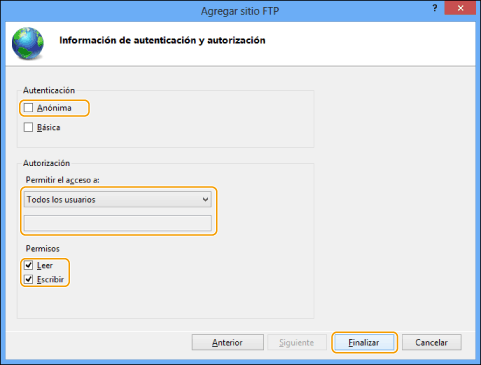 |
4
Confirme el nombre completo del ordenador.
5
Configure el usuario y la contraseña para acceder al servidor FTP.
|
1
|
Abra la ventana para gestionar el ordenador.
Windows Server 2003: en el menú [Inicio], haga clic con el botón derecho en [Mi PC]
 seleccione [Administrar]. seleccione [Administrar].Windows Vista/Server 2008/7/Server 2008 R2: en el menú [Iniciar], haga clic con el botón derecho en [Equipo]
 seleccione [Administrar]. seleccione [Administrar].Windows 8/8.1: haga clic con el botón derecho en la pantalla de inicio
 seleccione [Todas las aplicaciones]. Haga clic con el botón derecho en [Equipo] o [Este equipo] seleccione [Todas las aplicaciones]. Haga clic con el botón derecho en [Equipo] o [Este equipo]  seleccione [Administrar]. seleccione [Administrar].Windows Server 2012/Server 2012 R2: sitúe el cursor en la parte inferior izquierda del escritorio y haga clic con el botón derecho en
 seleccione [Administración de equipos]. seleccione [Administración de equipos]. |
|
2
|
Haga doble clic en [Usuarios y grupos locales] en [Herramientas del sistema] en la ventana [Administración de equipos].
Si utiliza Windows Server 2008/Server 2008 R2, haga doble clic en [Configuración] bajo [Administrador del servidor].
|
|
3
|
Haga clic con el botón derecho en la carpeta [Usuarios]
 haga clic en [Usuario nuevo]. haga clic en [Usuario nuevo].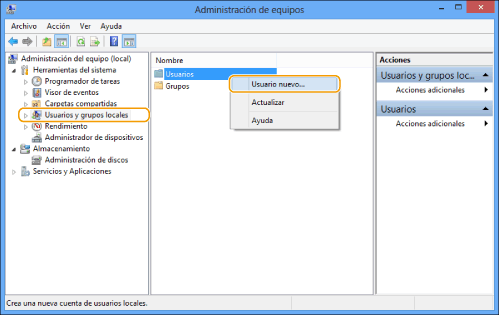 |
|
4
|
En el cuadro de diálogo [Usuario nuevo], introduzca el nombre de usuario en [Nombre de usuario]
 introduzca la contraseña en [Contraseña] introduzca la contraseña en [Contraseña]  vuelva a introducir la contraseña en [Confirmar contraseña] vuelva a introducir la contraseña en [Confirmar contraseña]  haga clic en [Crear]. haga clic en [Crear]. Establezca un nombre de usuario con un máximo de 20 caracteres alfanuméricos y una contraseña con un máximo de 32 caracteres alfanuméricos.
Si selecciona [El usuario debe cambiar la contraseña en el siguiente inicio de sesión], los nuevos usuarios que se añadan deberán cambiar sus contraseñas para poder enviar datos desde el equipo (no podrá cambiar la contraseña desde el panel de control).
 En el entorno de Active Directory, los procedimientos para configurar los usuarios difieren de lo anterior. Para obtener más información, consulte el manual de Windows.
|
UNIX/Linux
En algunos entornos, pueden requerirse opciones detalladas para poder usar FTP. Para obtener detalles, consulte el administrador de la red que está utilizando.
1
Inicie sesión en una estación de trabajo como superusuario  configure los usuarios que envían documentos desde el equipo y sus contraseñas.
configure los usuarios que envían documentos desde el equipo y sus contraseñas.
 configure los usuarios que envían documentos desde el equipo y sus contraseñas.
configure los usuarios que envían documentos desde el equipo y sus contraseñas.Introduzca un nombre de usuario y una contraseña con un máximo de 32 caracteres alfanuméricos.
2
Cree un directorio compartido que se utilizará para las direcciones de los destinatarios y, a continuación, habilite el acceso de lectura y escritura para los usuarios que enviarán los datos.
Mac OS X 10.7 - 10.9
 |
|
Las capturas de pantalla y los nombres de elementos de Mac OS X 10.8 se utilizan para los procedimientos comunes de cada sistema operativo.
Cuando cambie la configuración del ordenador, quizá sea necesario desbloquear el ordenador haciendo clic en el icono de la llave.
|
1
Inicie sesión en Mac OS X como administrador.
2
Inicie el servicio FTP en Mac OS X.
Mac OS X 10.7/10.8
|
1
|
Haga clic en [Ir]
 [Aplicaciones] [Aplicaciones]  [Utilidades]. [Utilidades]. |
|
2
|
Haga doble clic e inicie [Terminal].
|
|
3
|
Ejecute el siguiente comando.
sudo launchctl load -w /System/Library/LaunchDaemons/ftp.plist
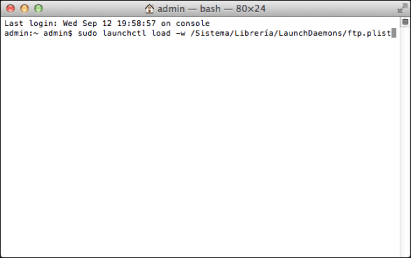 |
3
Establezca el usuario y la contraseña para enviar los datos.
|
1
|
Haga clic en [Cuentas]/[Usuarios y Grupos] en la ventana [Preferencias del Sistema].
|
|
2
|
En la ventana [Cuentas]/[Usuarios y Grupos], introduzca el nombre del usuario a quien desea enviar los datos desde el equipo a través de Mac OS X
 introduzca la contraseña. introduzca la contraseña.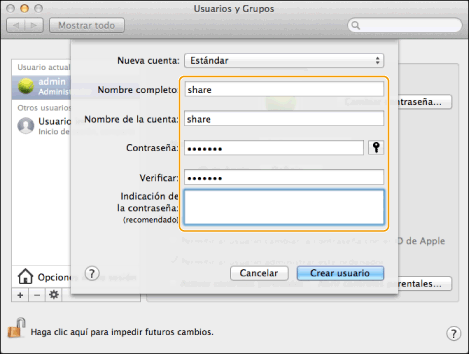 |
4
Cree una carpeta compartida a la que se van a enviar los archivos.
Configuración de muestra:
Cree una carpeta llamada "Carpeta_FTP" (personalizable) en [Ir] - [Inicio] - nombre de usuario de inicio de sesión - [Pública] - [Buzón de Entrega].
Cree una carpeta llamada "Carpeta_FTP" (personalizable) en [Ir] - [Inicio] - nombre de usuario de inicio de sesión - [Pública] - [Buzón de Entrega].
5
Establezca los permisos de acceso para la carpeta compartida creada en el paso 4.
|
1
|
Con la carpeta compartida seleccionada, haga clic en [Obtener información] desde el menú [Archivo].
|
|
2
|
Visualice [Compartir y permisos].
|
|
3
|
Permita la Lectura/Escritura en [Privilegio].
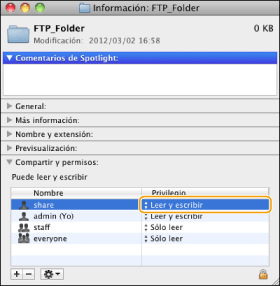 |
 |
|
Si utiliza Windows Vista, puede aparecerle un cuadro de diálogo mientras realiza el procedimiento. En ese caso, introduzca el nombre de usuario y la contraseña. Para obtener más información, consulte los manuales proporcionados con el sistema operativo.
|